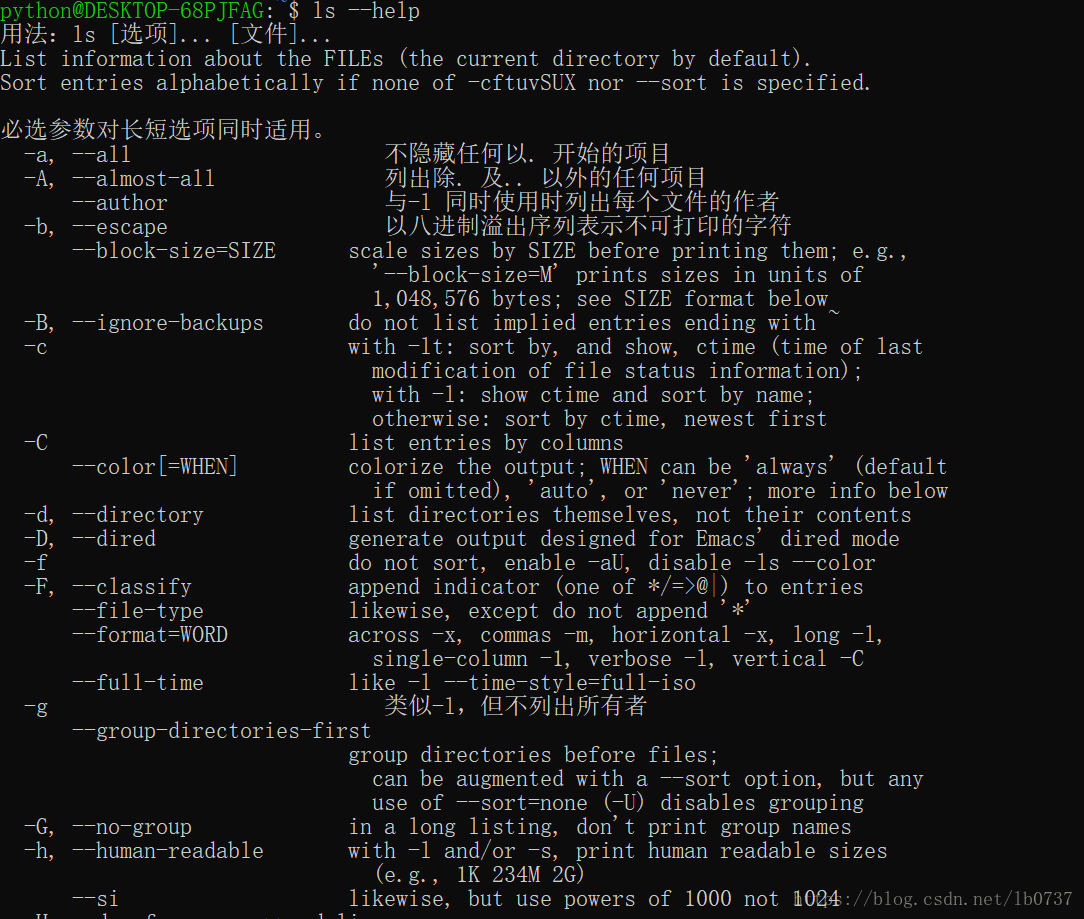1、启用开发者模式
设置-更新和安全-针对开发人员-开发人员模式-等待完成
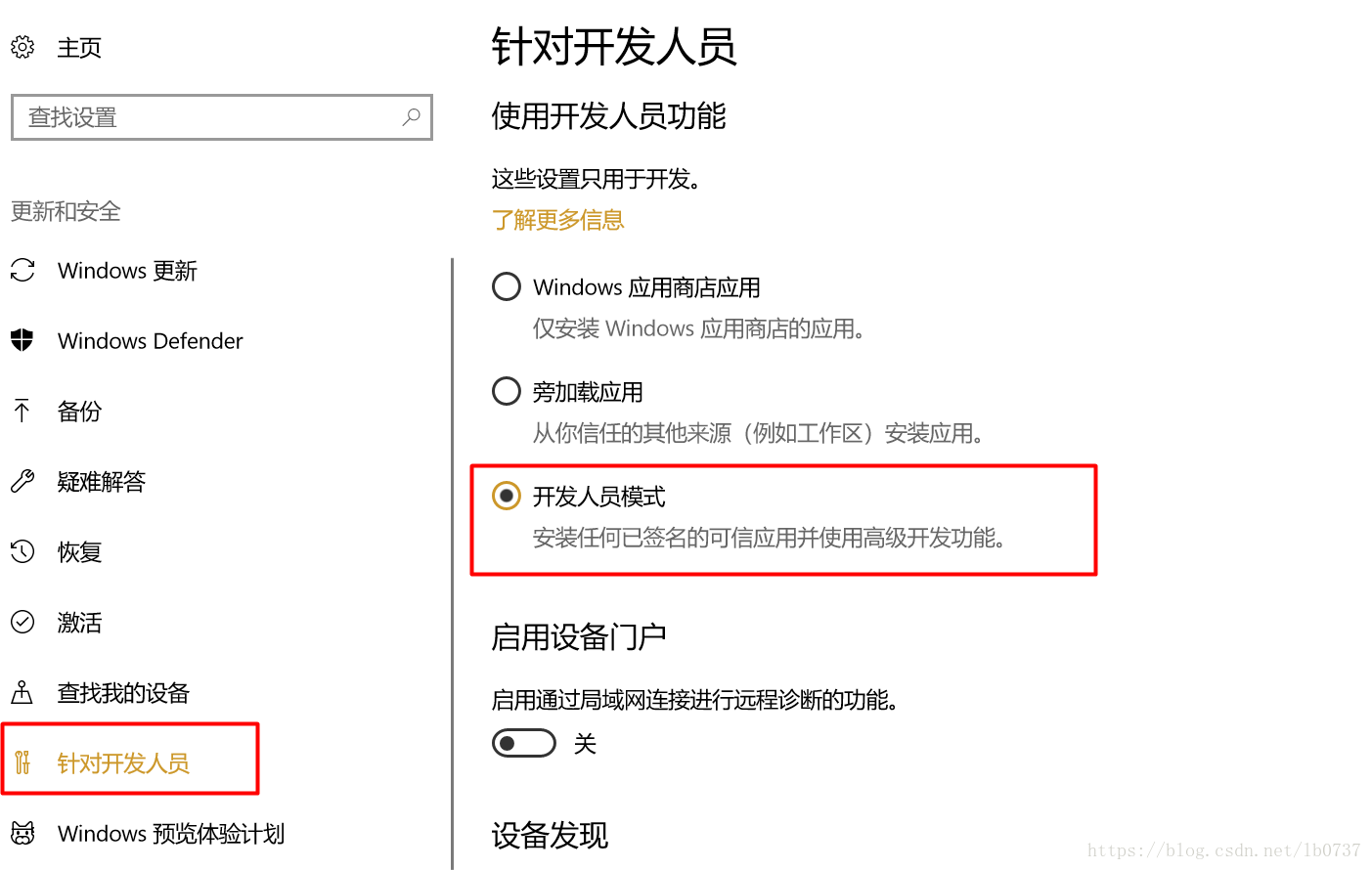
2、设置-程序和功能-启用或关闭windows功能-适用于Linux的Windows子系统-确定-等待安装完成并重启PC
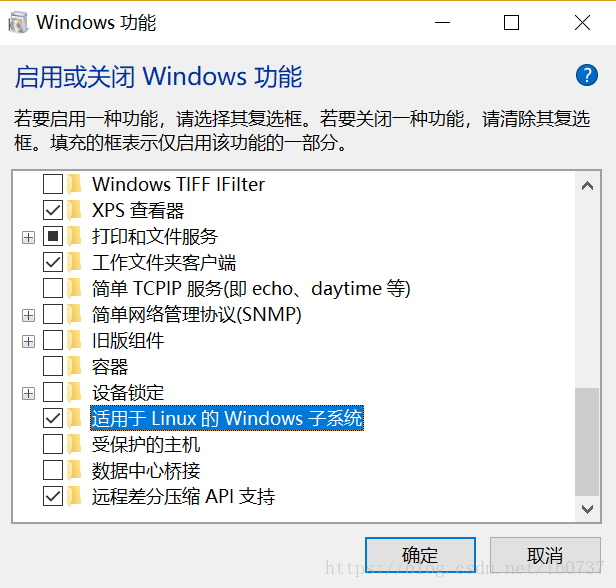
3、安装Linux
打开windows10的应用商店,搜索Linux,选择需要的版本点击-获取
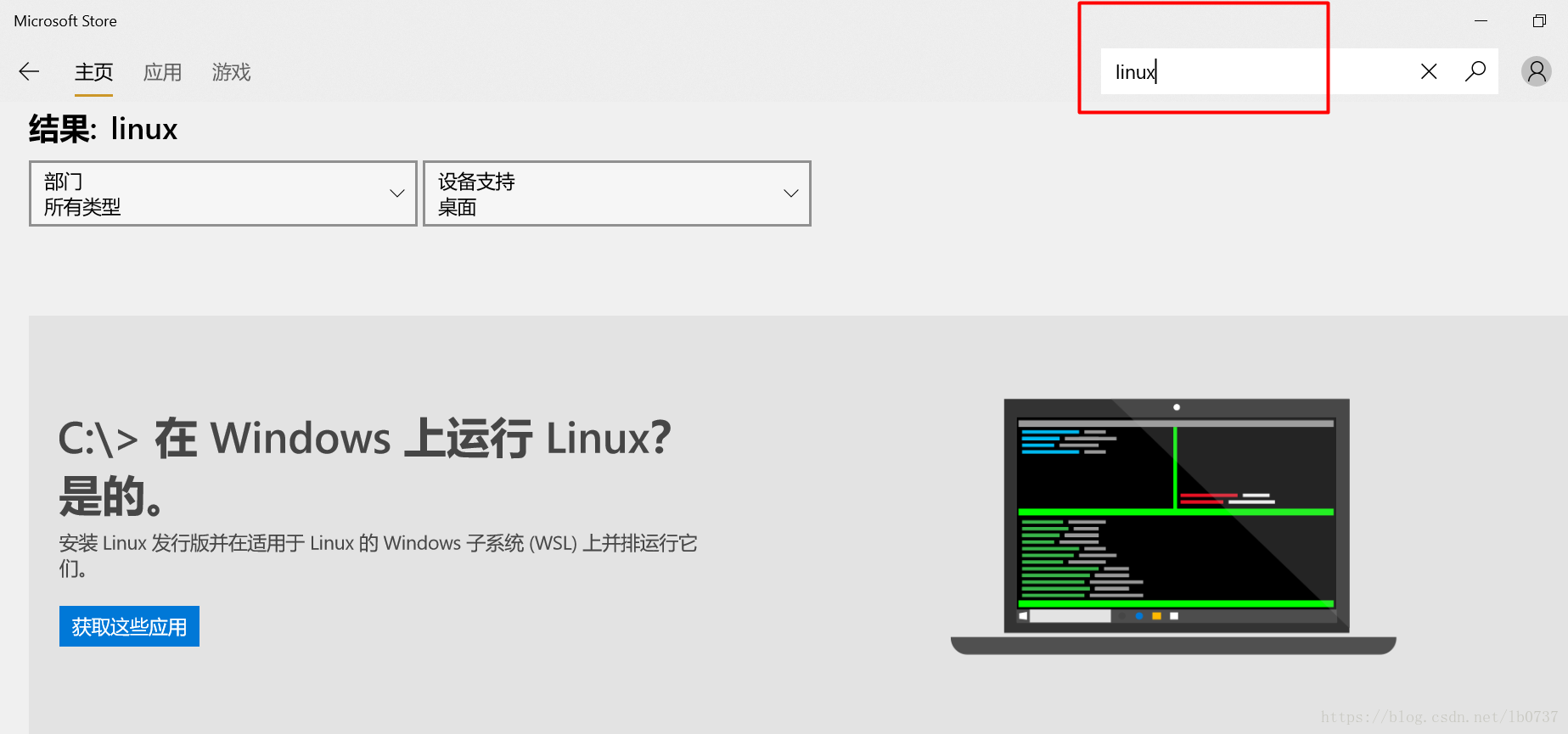
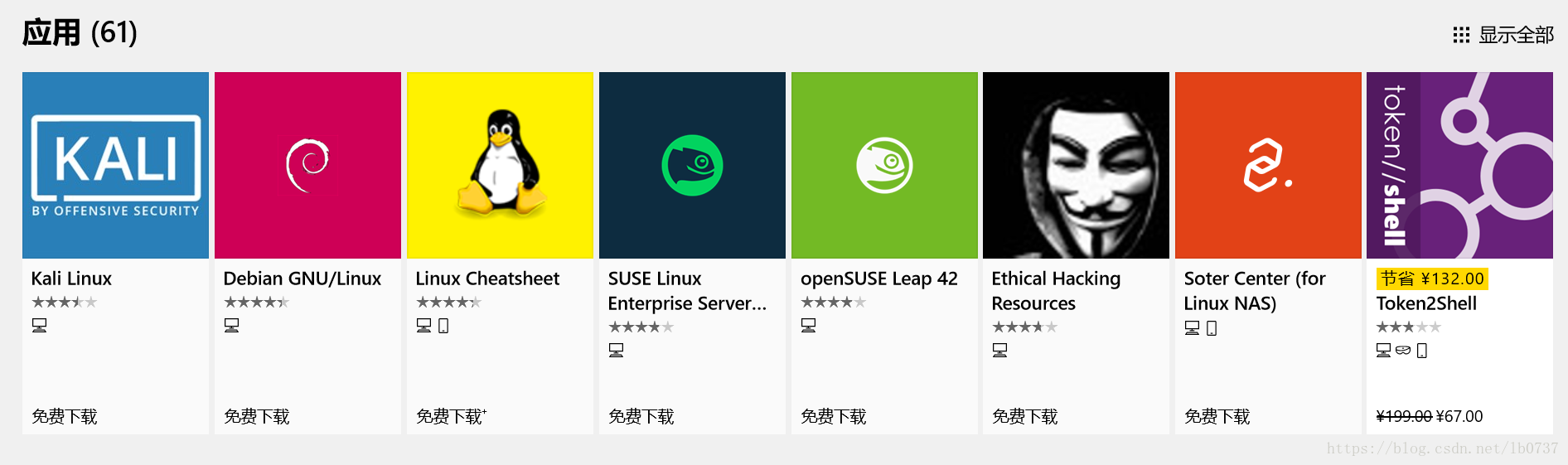
我这里选择的是ubuntu18.04,点击获取后等待安装完成
4、启动
在开始菜单中找到安装的ubuntu点击启动,第一次启动需要设置用户和密码按照提示设置即可。

5、设置中文环境
a、因为是刚刚安装的需要更新下软件源和软件包:
sudo apt update
sudo apt upgrade
b、安装中文语言包
sudo apt install -y language-pack-zh-hans language-pack-zh-hans-base
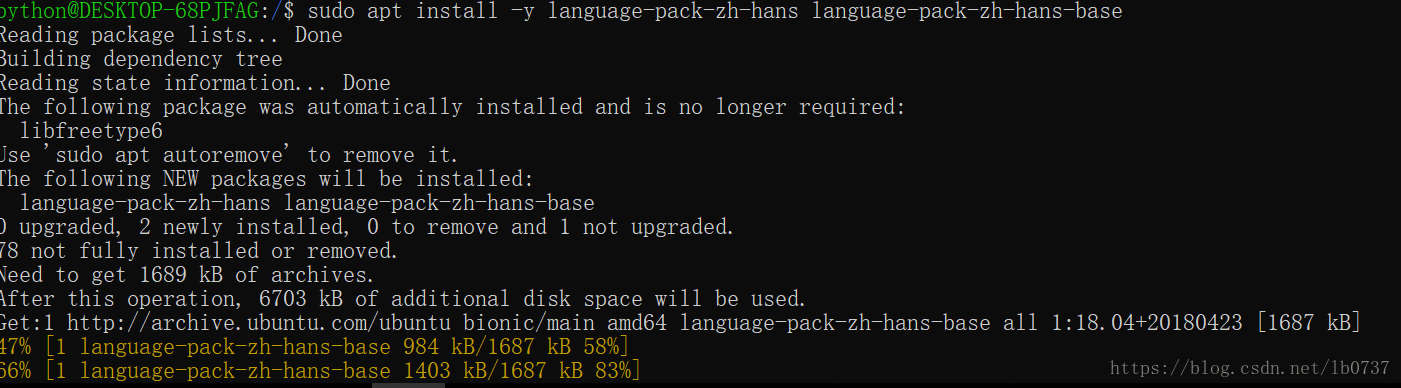
c、设置中文环境变量
vi ~/.profile
在末尾新增一行:LANG=zh_CN.UTF-8
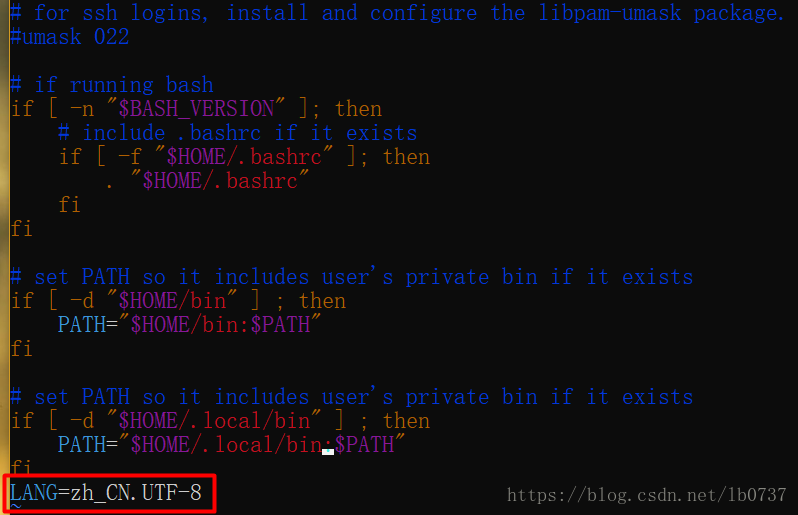
设置完毕重新打开ubuntu即可,部分软件及命令不支持汉化以ls命令为例: